Skelbimas
Ilgą laiką „Amazon Prime Video“ nebuvo suderinamas su jūsų „Google Chromecast“. Tačiau dabar „Amazon“ visiškai palaiko „Chromecast“.
„Amazon“ pridėję „Chromecast“ palaikymą, dabar galite žiūrėti „Amazon Prime“ vaizdo įrašą savo televizoriuje naudodami „Chromecast“.
Kodėl „Chromecast“ palaikymas užtruko taip ilgai?
Tai, kad „Amazon“ nepalaiko „Chromecast“, buvo platesnio „Amazon“ ir „Google“ patarimų dalis. Tai taip pat pamatė „YouTube“, patrauktą iš „Amazon Appstore“, ir „Google“ atsisako parduoti savo įrenginius „Amazon“ svetainėje.
Po daugiau nei trejų metų aklavietės padėtis pagaliau pasikeitė 2019 metų vasarą.
Metai jau buvo atšilę santykiai; bendrovių paslaugos viena kitos aparatinės įrangos gaminiuose pradėjo būti prieinamos nuo 2019 m. balandžio mėn. O 2019 m. Liepos mėn. „Amazon“ savo „Prime Video“ programai pridėjo „Chromecast“ palaikymą Dabar galite žiūrėti „YouTube“ per savo „Fire Fire“ televizijąDabar galite žiūrėti „YouTube“ naudodamiesi „Amazon Fire TV“ ir žiūrėti „Prime Video“ naudodami „Chromecast“ ir „Android TV“. Visi naudojasi oficialiais metodais. Skaityti daugiau .
Kaip žiūrėti „Amazon Prime“ vaizdo įrašą naudojant „Chromecast“
Šiame straipsnyje apžvelgiame, ko jums reikia norint pradėti, tada paaiškiname, kaip žiūrėti „Amazon Prime“ vaizdo įrašą naudojant „Chromecast“.
Ką reikia žiūrėti „Amazon Prime“ vaizdo įrašą „Chromecast“
Prieš mes žiūrėsime, kaip žiūrėti „Amazon Prime“ vaizdo įrašą „Chromecast“, pirmiausia įsitikinkime, kad turite viską, ko jums reikia.
Akivaizdu, kad jums reikės užsisakyti „Amazon Prime Video“. Prieiga suteikiama kaip „Amazon Prime“ prenumeratos dalis; Jūs negalite nusipirkti autonominės prieigos. „Amazon Prime“ kaina įvairiose šalyse skiriasi. JAV tai kainuoja 12,99 USD / mėn. Arba 119 USD / metus. JK tai yra 7,99 svaro sterlingų per mėnesį arba 79 dolerių per metus.
Jums taip pat reikės „Chromecast“ srautinio perdavimo rakto. Galimos dvi versijos - „4K Chromecast Ultra“ ir standartinis, ne 4K „Chromecast“.
4K modelis yra brangesnis. „Amazon“ beveik visas savo originalias serijas leidžia įsigyti 4K, o daugybė filmų taip pat turi 4K variantą. Skirtingai nuo „Netflix“, 4K prieiga neturi papildomų mokesčių. Atminkite, kad „4K“ liejimu galite pasinaudoti tik turėdami 4K televizorių.
Jei turite „Android TV“ dėžutę, didelė tikimybė, kad joje yra įmontuotas „Chromecast“ palaikymas. Jei nesate tikri, susisiekite su gamintoju.
Galiausiai jums reikės įrenginio, iš kurio galėsite perduoti „Amazon Prime Video“. Tai gali būti telefonas, planšetinis kompiuteris, darbalaukis ar nešiojamasis kompiuteris. Visi palaikomi „Windows“, „Mac“, „Android“ ir „iOS“.
Pastaba: Mes jau anksčiau rašėme apie geriausios „Amazon“ originalios laidos 15 geriausių „Amazon Prime Original“ serijų, skirtų „True Geeks“„Amazon Prime“ yra daugybė puikių originalių serijų, ir tai yra geriausios „Amazon Original“ serijos, apie kurias jūs tikriausiai niekada negirdėjote. Skaityti daugiau jei norėtumėte įkvėpimo, ką žiūrėti, kai tik pradėsite veikti ir paleisite „Amazon Prime Video“.
Kaip perduoti „Amazon Prime“ vaizdo įrašą iš „Android“ ir „iOS“
Jei norite balsuoti iš telefono ar planšetinio kompiuterio, kuriame veikia „Android“ arba „iOS“, tai lengva padaryti.
Pastaba: Šiose rekomendacijose daroma prielaida, kad jau nustatėte „Chromecast“ raktą ir prijungėte jį prie „Wi-Fi“ tinklo.
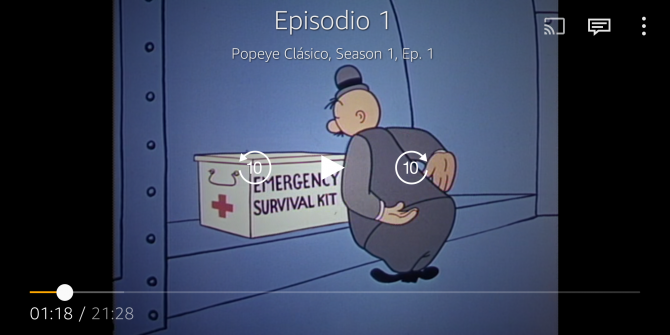
Prieš pradėdami įsitikinkite, kad jūsų telefonas / planšetinis kompiuteris ir „Chromecast“ yra tame pačiame „Wi-Fi“ tinkle.
Tada atsisiųskite ir įdiekite „Amazon Prime Video“ programą į savo įrenginį. Baigę diegti, galite suaktyvinti programą ir įvesti savo prisijungimo duomenis. Jie yra tokie patys kaip jūsų „Amazon“ paskyra.
Dabar galite pereiti prie norimos TV laidos ar filmo. Pradėkite jį groti įprastu būdu ir viršutiniame dešiniajame ekrano kampe pamatysite „Cast“ mygtuką.
Bakstelėkite piktogramą ir pamatysite visų suderinamų jūsų tinklo įrenginių sąrašą. Bus rodomi visi „Chromecast“ raktai, tinkami „Android TV“ įrenginiai ir palaikomi kitų gamintojų produktai.
Norėdami pradėti perduoti, tiesiog bakstelėkite „Chromecast“ dongle, prie kurio norite prisijungti, pavadinimą. Palaukite kelias sekundes, kol užmezga ryšį, ir ekrane bus pradėtas atkūrimas.
Kaip perduoti „Amazon Prime“ vaizdo įrašą iš „Windows“ ir „Mac“
„Amazon“ neišleido autonominės darbalaukio programos, skirtos „Windows“ ar „Mac“. Taigi vienintelis būdas perduoti „Amazon Prime Video“ iš stalinio ar nešiojamojo kompiuterio į „Chromecast“ raktą yra naudoti „Google Chrome“ žiniatinklio naršyklę. Šiomis dienomis perdavimo funkcija yra integruota tiesiai į naršyklę.
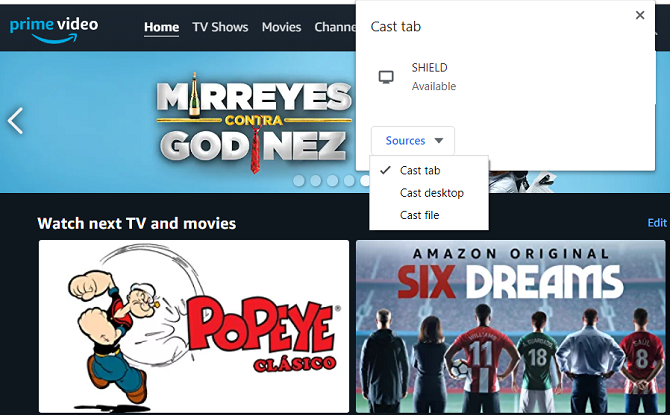
Dar kartą turite įsitikinti, kad jūsų kompiuteris ir „Chromecast“ yra prijungti prie to paties „Wi-Fi“ tinklo. Be to, įsitikinkite, kad jūsų televizorius rodo tinkamą įvesties kanalą.
Kai būsite pasirengę, vykdykite toliau pateiktas nuoseklias instrukcijas:
- Atidarykite „Chrome“ naršyklę.
- Eikite į „Amazon Prime Video“ ir įveskite savo prisijungimo duomenis.
- Raskite norimą žiūrėti vaizdo įrašą.
- Pradėkite atkūrimą įprastu būdu.
- Viršutiniame dešiniajame „Chrome“ kampe spustelėkite tris vertikalius taškus.
- Spustelėkite Vaidina.
- Viduje Šaltiniai išskleidžiamajame meniu spustelėkite Laido skirtukas.
- Spustelėkite „Chromecast“ dongle, prie kurio norite prisijungti, pavadinimą.
Atminkite, kad „Chrome“ naršyklė gali perduoti tik iki 1080 pikselių vaizdo įrašus, net jei turite 4K vaizdo įrašą ir 4K „Chromecast“.
Kiti trūkumai yra valdiklių trūkumas (negalėsite pristabdyti, greitai persukti į priekį, atsukti atgal ar pakoreguoti kitų atkūrimo nustatymai patogiai pritaikant sofą) ir mažesnis bitų greitis, nei galėtumėte pripratę. Dėl mažesnio bitų srauto gali atsirasti pikselių ir prastesnės kokybės garso.
Norėdami sustabdyti liejimą, tiesiog spustelėkite Vaidina piktogramą „Chrome“ įrankių juostoje, tada antrą kartą spustelėkite „Chromecast“ dongle pavadinimą.
Kitos problemos „Prime Video“ žiūrėjimas „Chromecast“
Be kokybės problemų, turite žinoti ir keletą kitų dalykų, kuriuos turite žinoti, kai perduodate „Amazon Prime Video“ į „Chromecast“.
Pvz., Jei naudojate telefoną ar planšetinį kompiuterį, greitai valgysite per akumuliatorių. Jums gali prireikti netoliese esančio kištukinio lizdo, jei planuojate prailgintą per daug. Taip pat turite apsvarstyti energijos apdorojimą - liejant iš mažos galios įrenginio gali sumažėti signalas).
Ir atminkite, kad jei rodysite visą ekraną, galite susidurti su privatumo problemomis. Ar tikrai norite, kad kiti kambaryje esantys žmonės realiu laiku matytų kiekvieną jūsų gautą pranešimą? Tai gali pasirodyti gėdinga.
Ar „Amazon Fire TV Stick“ yra geresnis pasirinkimas?
Jei jūs tik svarstote nusipirkti „Chromecast“, taip pat verta pagalvoti apie „Amazon Fire TV Stick“. Nenuostabu, kad „Amazon Prime Video“ yra gerai integruota į „Fire TV“ aparatūrą. Taip pat gausite prieigą prie „Alexa“, „Prime Photos“ ir daugybės trečiųjų šalių programų.
Tarp pradinio lygio „Amazon Fire TV Stick“ ir pradinio lygio „Google Chromecast“ kainos nėra didžiulio skirtumo, todėl turėtumėte pasirinkti, kuris įrenginys labiau tinka jūsų poreikiams.
Jei norite sužinoti daugiau apie „Chromecast“ naudojimą, perskaitykite mūsų aiškinamąjį straipsnį kaip perduoti vietinę laikmeną iš „Mac“ į „Chromecast“. Ir jei jums reikia rekomendacijų, kurias laidas žiūrėti 6 būdai surasti, kurį TV serialą žiūrėti toliau Sunku nuspręsti, ką transliuoti ir žiūrėti toliau. Nustokite stengtis ir leiskite šioms programoms rekomenduoti kitą jūsų girtą laikrodį. Skaityti daugiau , čia yra keli geri šaltiniai:
Danas yra emigrantas iš Britanijos, gyvenantis Meksikoje. Jis yra MUO seserų svetainės „Blocks Decoded“ generalinis redaktorius. Įvairiais laikais jis buvo MUO socialinis redaktorius, kūrybinis redaktorius ir finansų redaktorius. Galite rasti jį klaidžiojantį parodų salėje CES Las Vegase (PR žmonės, susisiekite!), Be to, jis užmezga daugybę užkulisių svetainių...